저장소 만들기
- 참고
서브버전을 이용한 실용적인 버전관리 - 정보문화사
http://occam.n4gate.com/ - 번역하신 류광님 블로그
http://www.pyrasis.com/main/Subversion-HOWTO - 한글 설치 가이드
1. 저장소를 위한 디렉토리를 만들고 디렉토리에 새 저장소를 만든다.
해당 명령을 실행하고 나면 아무런 반응도 일어나지 않는다.
적어도 만들었다고 보고는 해야할텐데...무심한 관리기능이다.
어찌되었든...
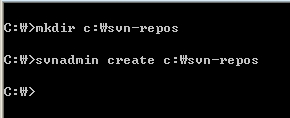
2. 해당 명령을 수행하고 나면 빈 svn-repos 라는 디렉토리에 아래와 같은 디렉토리 구조가 생긴다.
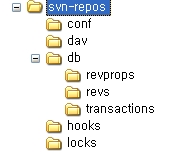
3. 그럼 간단한 프로젝트를 테스트 해본다.
임시 폴더를 만들고 폴더안에 2개의 파일을 생성한다.
여기서는 Day.txt 파일과 Number.txt 파일이다.
그리고 파일이 있는 디렉토리에서 아래와 같이 저장하는 명령을 내려준다.
아래에서 주의할 점은 c:\svn-repos 가 아니라 c:/svn-repos 의 형식으로 사용한다. 마치 URL 주소를 입력하는 형식과 동일하다.
정상적으로 2개의 파일을 저장소에 보관하였다.
svn-repos 라는 저장소에 sesame 라는 프로젝트에서 trunk 라는 줄기에 저장한다 라는 의미와 비슷하다.
-m "***" 은 로그 메시지 부분 설정이다. 로그 메시지는 나중에 확인해 볼 수 있다.
. 은 현재 디렉토리의 모든 파일을 저장소에 집어넣는다는 의미이다.

4. 임시저장한 파일들을 삭제하고 저장소에서 파일들을 체크아웃 해본다.
해당 파일을 저장할 깨끗한 디렉토리를 만들고
아래와 같이 실행한다.
그럼 저장소에서 2개의 파일이 work 디렉토리로 받아진다.
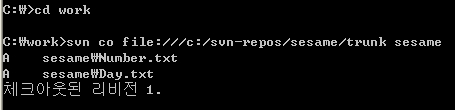
5. 파일중 Day.txt 내용을 살짝 변경해본다.
책에 있는 것처럼 Day.txt 라고 바로 표기해서 작업하려고 하면 아래와 같은 오류 메시지가 보인다.
혹시나 싶어서 해당 프로젝트를 추가해보았다.
정상적으로 상태가 표기된다.
버전차이일 수도 있을듯 하다.
뭐 어찌되었든 작업은 정상적으로 진행된다.
M 은 modified 의 약자로 지역작업본에서 파일이 변경되었다는 것을 알려주는 것이다.
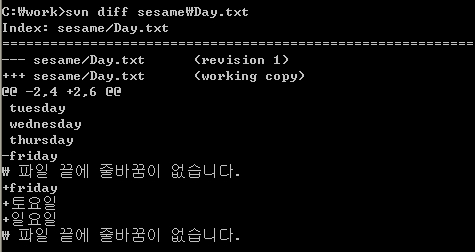
어떤 내용이 변경되었는지를 확인할 수도 있다.
실제 저장소에 있는 내용과 비교해볼 수 있다.
파일을 비교하기 위하여 다른 유틸을 사용할 수도 있다고 하는데
아직은 필요없으니 일단 위와 같이 테스트해본다.
6 . 이제 수정을 했으니 저장소에 다시 날려준다.

정상적으로 커밋되었고 리비전도 이제는 2가 되었다.
전송은 수정된 Day.txt 만 실행되었다.
여기서 커밋된 리비전 2 라는 의미는 Day.txt 만 리비전이 올라간것이 아니라
sesame 프로젝트가 리비전 2로 올라갔다는 것으로 이해하면 된다.
7. 실제 갱신이 되었는지 log 를 통하여 확인하여 준다.
로그에 기록된 사용자는 윈도우 로그인 계정이 표기되어진다.
두번의 리비전에 대한 기록이 보여진다.
- 이번에는 sesame 디렉토리로 옮겨와서 테스트 중이다.
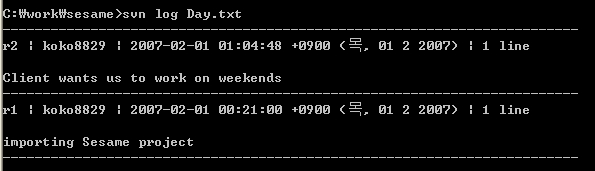
--verbose 옵션을 주면 좀 더 많은 내용을 확인할 수 있다.
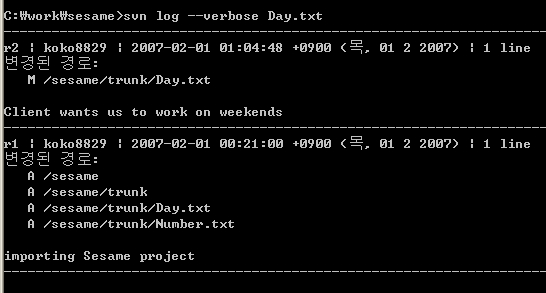
728x90
반응형


